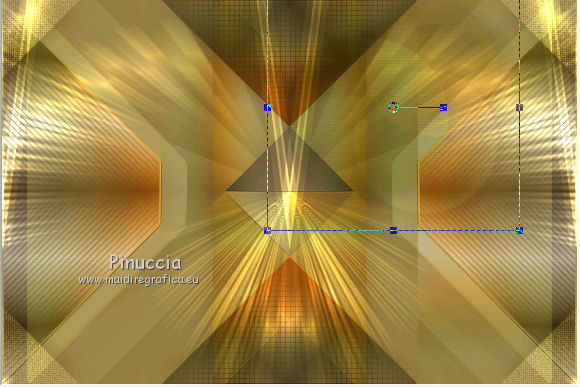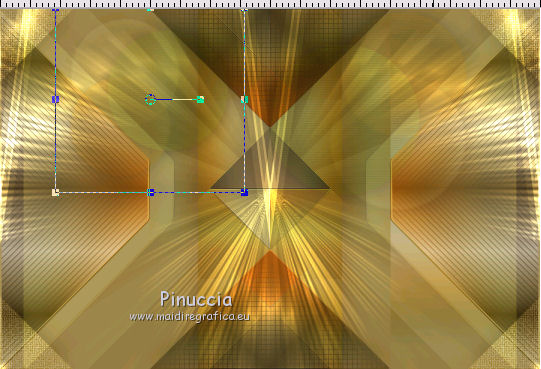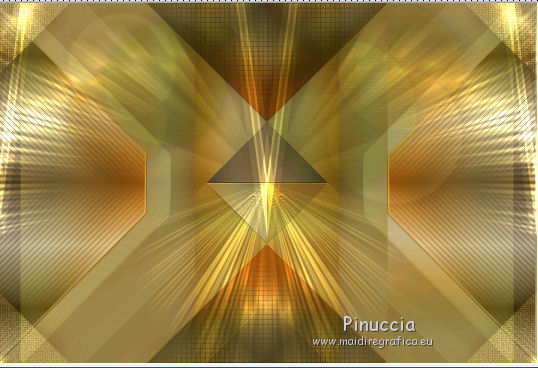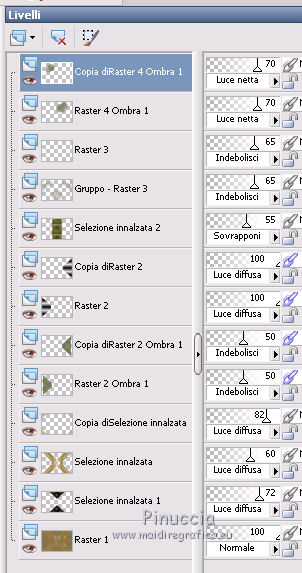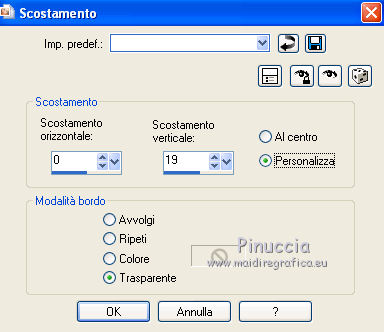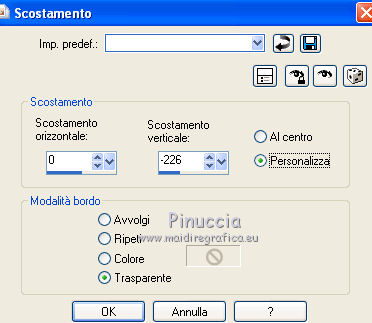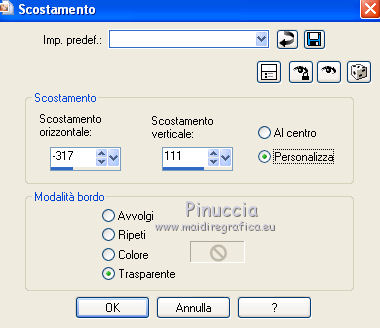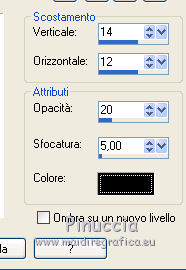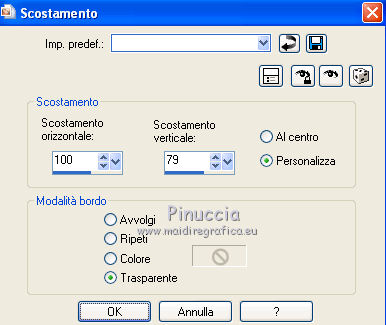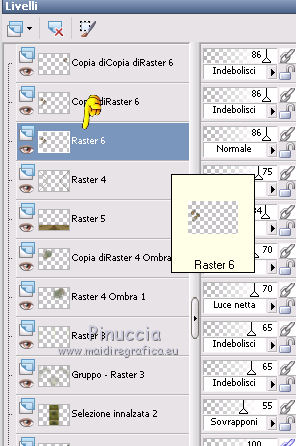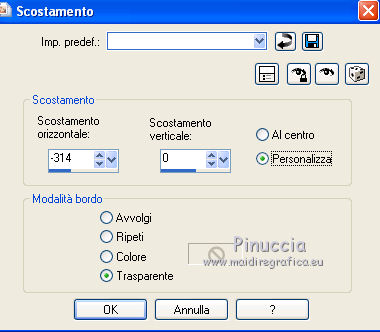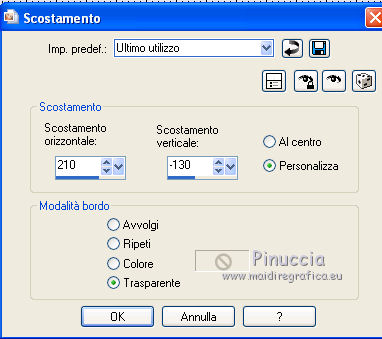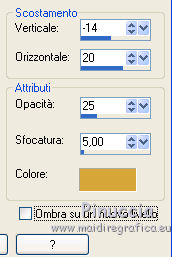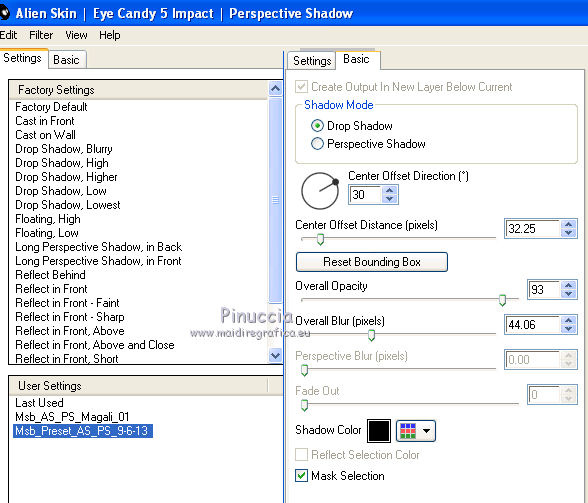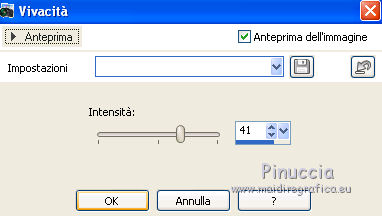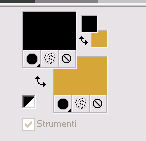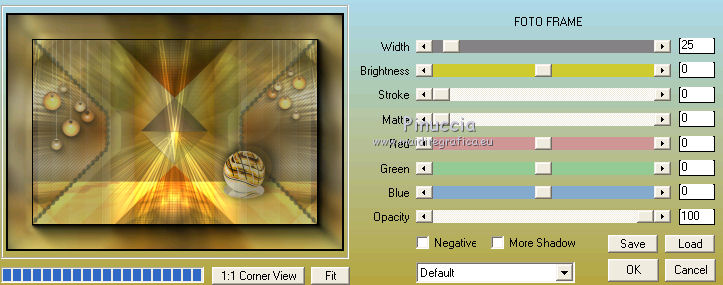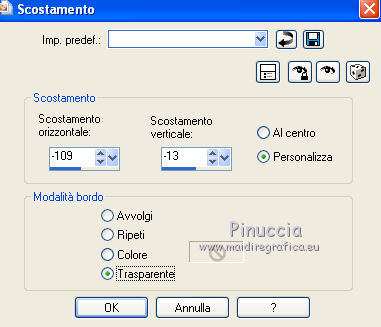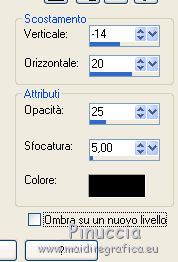|
MAGALI

Ringrazio Meta per avermi permesso di tradurre i suoi tutorial.

qui puoi trovare qualche risposta ai tuoi dubbi.
Se l'argomento che ti interessa non è presente, ti prego di segnalarmelo.
Questo tutorial è una creazione ©Meetjesplekje e non può essere copiato su altri siti nè essere offerto per il download.
Lo stesso vale per la mia traduzione.
Il materiale viene da vari gruppi di condivisione. Il copyright appartiene ai rispettivi autori.
Grazie ai creatori dei tubes che mettono a disposizione il loro lavoro in vari gruppi di condivisione.
Per tradurre questo tutorial ho usato PSP X.

Occorrente:
Materiale qui
per i tubes grazie DBK Katrina
Filtri:
consulta, se necessario, la mia sezione filtri qui
Filters Unlimited 2.0 qui
AP 01 [Innovations] - Lines SilverLining qui
&<Bkg Designer sf10IV> - @BlueBerry Pie (da importare in Unlimited) qui
Tramages - Gradient/Spokes Ratio Maker, Glass Pyramids, Heightline qui
VM Experimental - Mighty Maze qui
Alien Skin Eye Candy 5 Impact - Perspective Shadow qui
Simple - Top Left Mirror qui
Toadies - What are you qui
AAA Frames - Foto Frame qui
Graphics Plus - Cross Shadow qui
I filtri Tramages, VM Experimental, Simple, Toadies e Graphics Plus possono essere usati da soli,
o importati in Filters Unlimited (come fare vedi qui).
Se un filtro fornito si presenta con questa icona  deve necessariamente essere importato in Filters Unlimited. deve necessariamente essere importato in Filters Unlimited.

Se stai usando le nuove versioni X14 e X15 le funzioni Immagine>Rifletti/Capovolgi hanno cambiato denominazione e comportamento.
Vedi la mia scheda sull'argomento qui
Metti il preset  nella cartella del filtro Alien Skin Eye Candy 5 Impact>Settings>Shadow. nella cartella del filtro Alien Skin Eye Candy 5 Impact>Settings>Shadow.
Cliccando sul file una o due volte (a seconda delle tue impostazioni),
automaticamente il preset si installerà nella cartella corretta.
perchè uno o due clic vedi qui
Metti le selezioni nella cartella Selezioni.
Apri la maschera in PSP e minimizzala con il resto del materiale.
Se stai usando altri colori e tubes, sperimenta le modalità di miscelatura e le opacità più adatte
Imposta il colore di primo piano con #605856,
e il colore di sfondo con #dcc997.
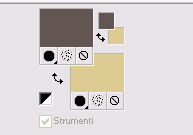
Passa il colore di primo piano a Gradiente, stile Sprazzo di luce.
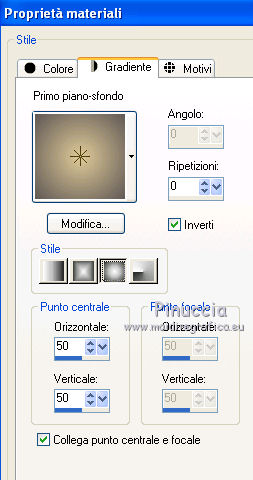
Apri una nuova immagine trasparente 900 x 600 pixels,
e riempila  con il gradiente. con il gradiente.
Selezione>Seleziona tutto.
Apri il tube DBK SUPERMODEL-053 e vai a Modifica>Copia.
non chiuderlo perchè ti servirà ancora
Torna al tuo lavoro e vai a Modifica>Incolla nella selezione.
Selezione>Deseleziona.
Effetti>Effetti di immagine>Motivo unico, con i settaggi standard.

Regola>Sfocatura>Sfocatura radiale.
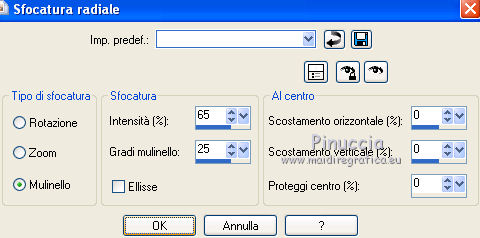
Regola>Sfocatura>Sfocatura gaussiana - raggio 25.

Effetti>Plugins>Filters Unlimited 2.0 - &<Bkg Designers sf10IV> - @BlueBerry Pie.
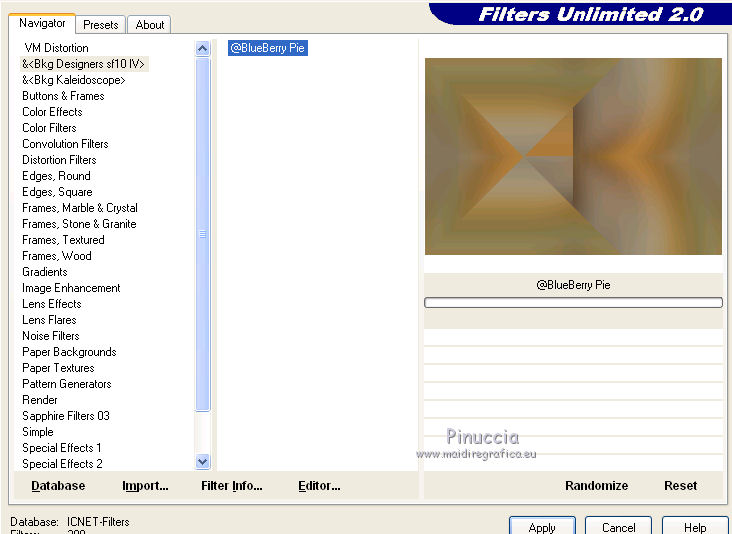
Ripeti Effetti>Plugins>Filters Unlimited 2.0 – &<Bkg Designers sf10IV> - @BlueBerry Pie.
Livelli>Duplica.
Immagine>Ruota per gradi - 90 gradi a sinistra.

Immagine>Ridimensiona, al 67%, tutti i livelli non selezionato.
Livelli>Unisci>Unisci giù.
2. Imposta il colore di primo piano con #636f48.
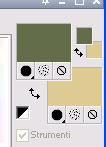
Livelli>Nuovo livello raster.
Selezione>Carica/Salva selezione>Carica selezione da disco.
Cerca e carica la selezione Msb_Sel_Magali_01 e ok.
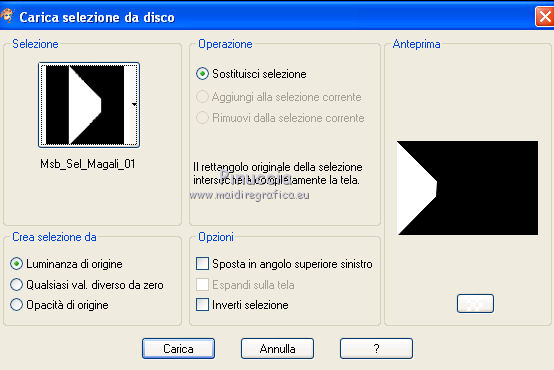
Riempi  la selezione con il colore di primo piano. la selezione con il colore di primo piano.
Effetti>Plugins>Filters Unlimited 2.0 - Tramages – Heightline.
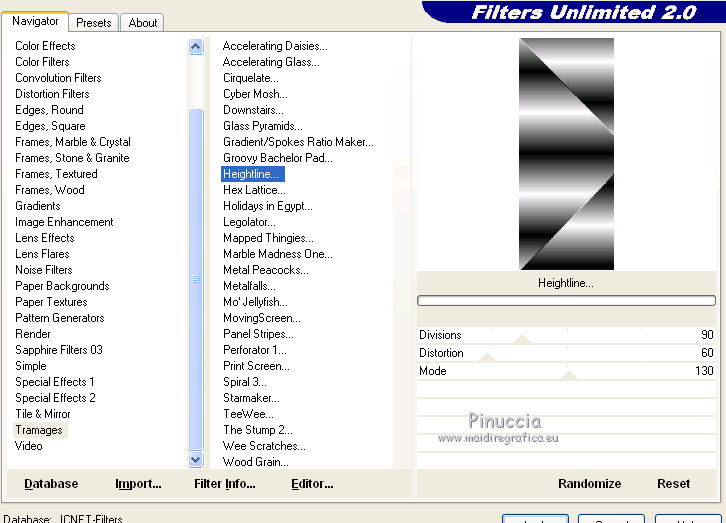
Cambia la modalità di miscelatura di questo livello in Luce diffusa,
e abbassa l'opacità al 50%.
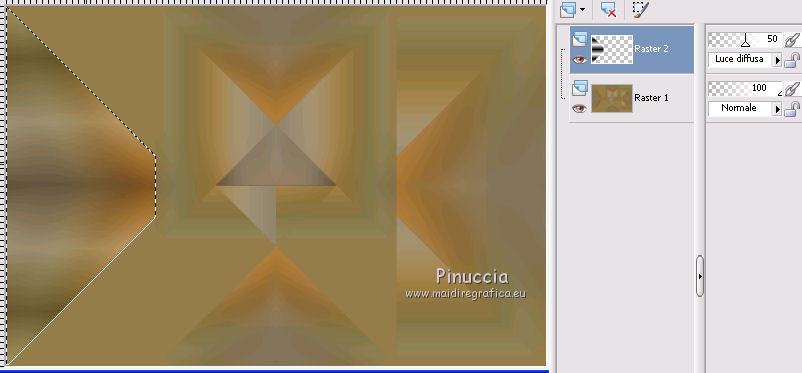
Effetti>Filters – AP 01 [Innovations] – Lines Silverlining:
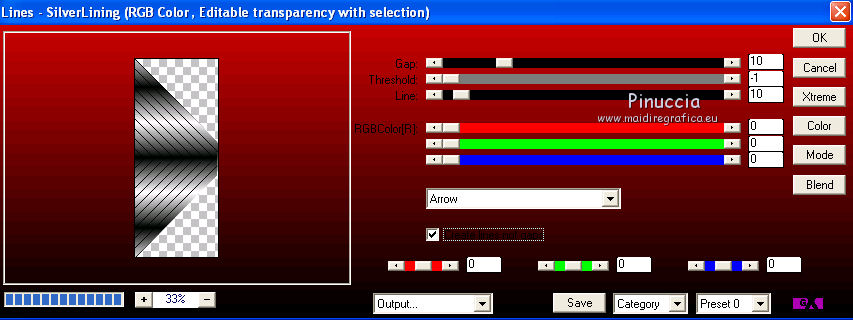
Selezione>Modifica>Seleziona bordature selezione.

3. Livelli>Nuovo livello raster.
Riempi  la selezione con il colore di sfondo. la selezione con il colore di sfondo.
Livelli>Unisci>Unisci giù.
attenzione, con alcune versioni di PSP, con questo comando - quando il livello sottostante ha l'opacità abbassata - questa rimane impostata.
In questo caso, devi riportare l'opacità a 100.
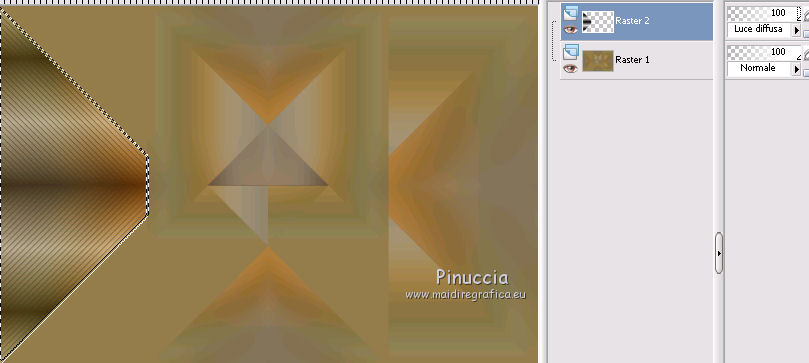
Selezione>Deseleziona.
Effetti>Effetti 3D>Sfalsa ombra, con il colore nero.

Ripeti l'Effetto Sfalsa ombra, cambiando verticale e orizzontale con -1.
Ancora Effetti>Effetti 3D>Sfalsa ombra, con il colore di primo piano #636f48.
Attenzione: ombra su nuovo livello selezionato.
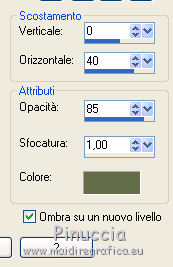
Cambia la modalità di miscelatura del livello dell'ombra in Indebolisci,
e abbassa l'opacità al 50%.
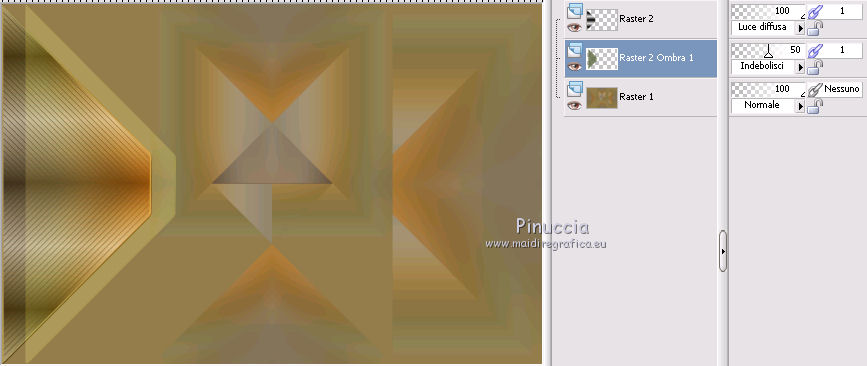
Livelli>Duplica.
Immagine>Rifletti.
Attiva il livello superiore.
Livelli>Duplica.
Immagine>Rifletti.
Dovresti avere questo.
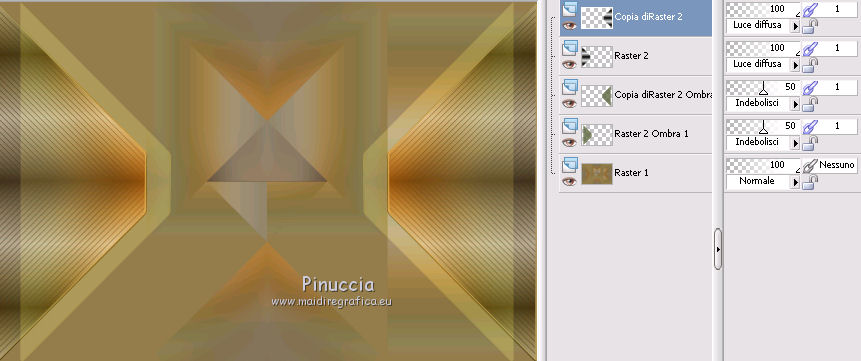
4. Attiva il livello inferiore - Raster 1.
Selezione>Carica/Salva selezione>Carica selezione da disco.
Cerca e carica la selezione Msb_Sel_ Magali_02.
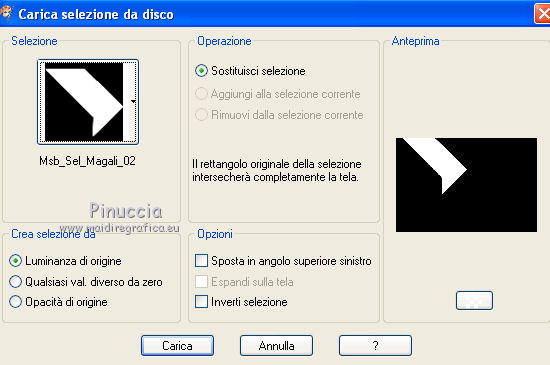
Selezione>Innalza selezione a livello.
Livelli>Duplica.
Effetti>Plugins>Filters Unlimited 2.0 - VM Experimental - Mighty Maze.
dopo l'importazione in Unlimited troverai l'effetto sotto la denominazione VM 1
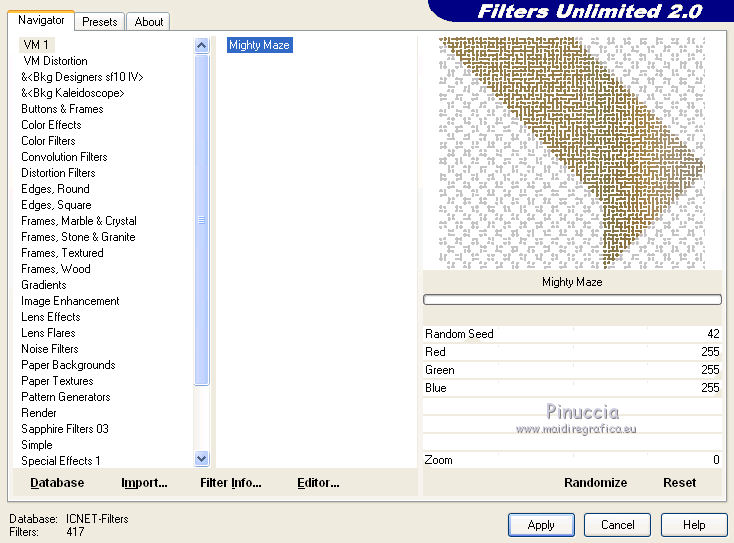
Selezione>Deseleziona.
Effetti>Effetti di riflesso>Caleidoscopio.
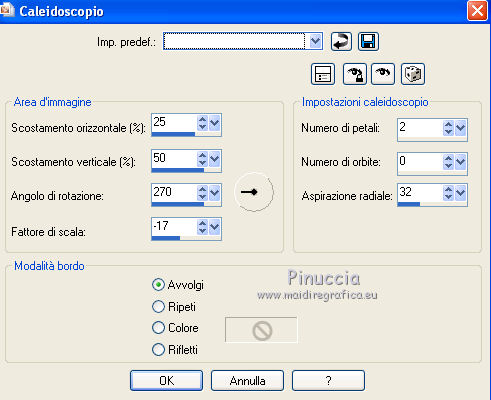
Cambia la modalità di miscelatura di questo livello in Luce diffusa,
e abbassa l'opacità all'82%.
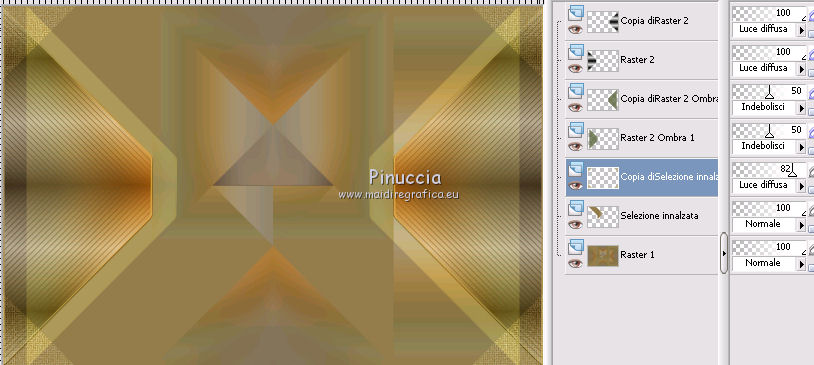
Effetti>Effetti 3D>Sfalsa ombra, con il colore nero.
Non dimenticare di togliere la selezione a Ombra su nuovo livello.

5. Attiva il secondo livello dal basso (selezione innalzata).
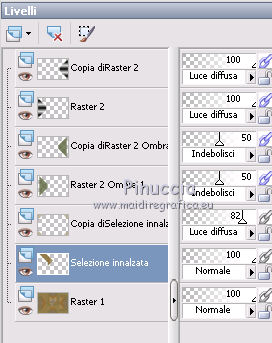
Effetti>Plugins>Filters Unlimited 2.0 - Tramages - Gradient/Spokes Ratio Maker.
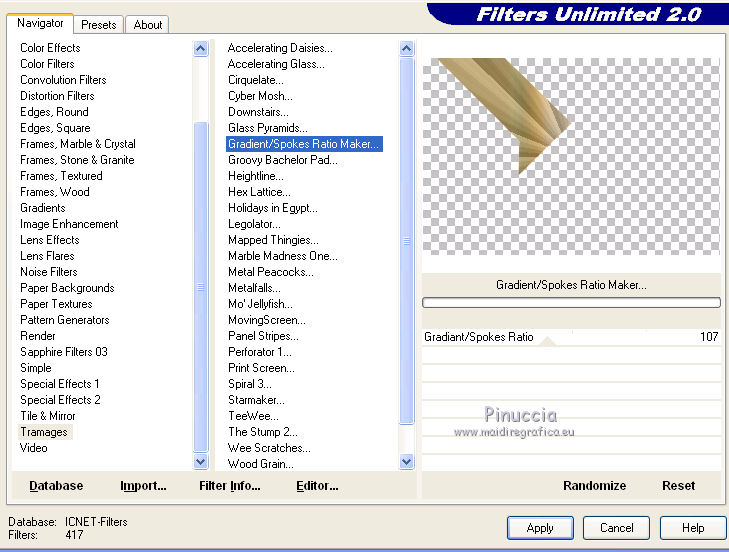
Effetti>Filters – Simple – Top Left Mirror.

Effetti>Effetti 3D>Sfalsa ombra, con il colore nero.

di nuovo Effetti>Effetti 3D>Sfalsa ombra, con il colore nero.

Cambia la modalità di miscelatura di questo livello in Luce diffusa,
e abbassa l'opacità al 60%.
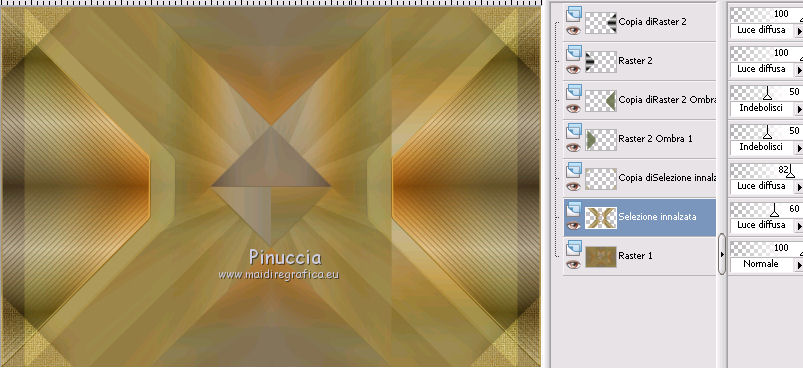
6. Attiva il livello inferiore.
Selezione>Carica/Salva selezione>Carica selezione da disco.
Cerca e carica la selezione Msb_Sel_ Magali_03.
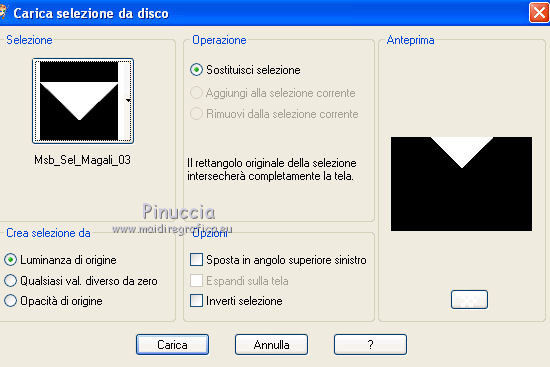
Selezione>Innalza selezione a livello.
Effetti>Plugins>Filters Unlimited 2.0 - Tramages – Glass Pyramids, con i settaggi standard.
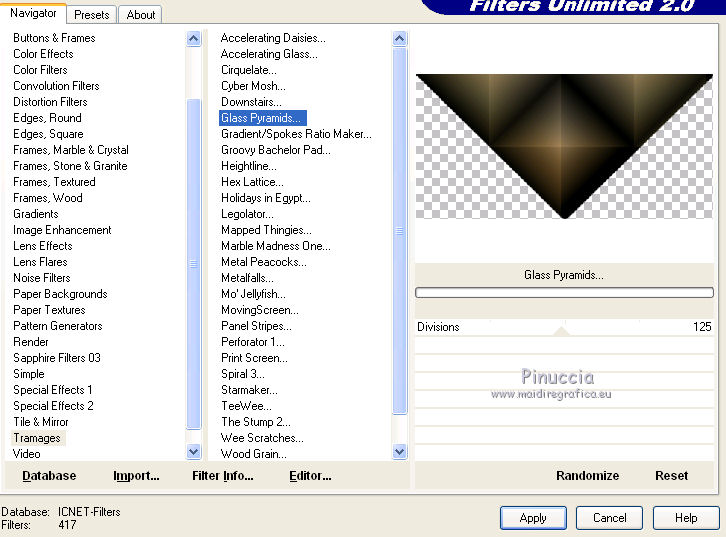
Effetti>Filters – AP 01 [Innovations] – Lines Silverlining:
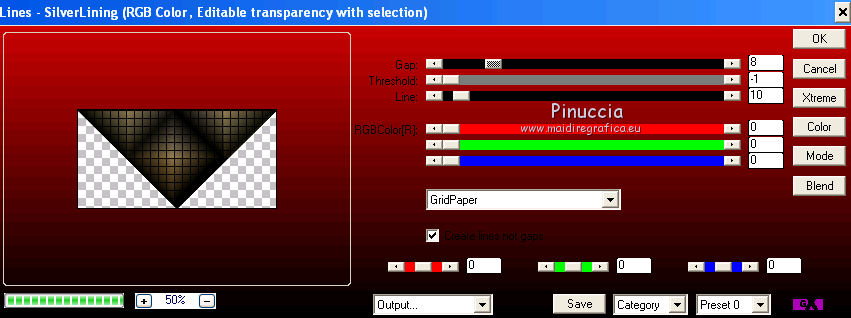
Selezione>Deseleziona.
Livelli>Duplica.
Immagine>Capovolgi.
Livelli>Unisci>Unisci giù.
Cambia la modalità di miscelatura di questo livello in Luce diffusa,
e abbassa l'opacità al 72%.
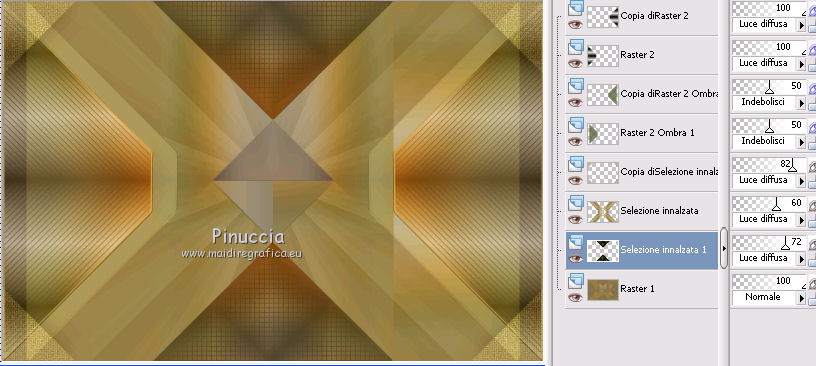
Effetti>Effetti 3D>Sfalsa ombra, con il colore nero.

7. Colore di primo piano con #636f48.
Colore di sfondo #cceaa8.
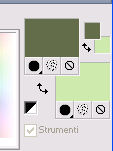
Passa il colore di primo piano a Gradiente Sprazzo di luce, con i seguenti settaggi.
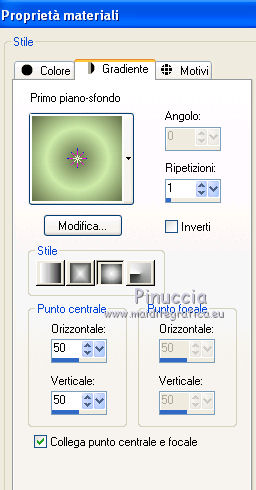
Attiva il livello inferiore.
Attiva lo strumento Selezione 
Clicca sull'icona Selezione personalizzata 
e imposta i seguenti settaggi.

Selezione>Innalza selezione a livello.
Livelli>Disponi>Porta in alto.
Effetti>Effetti di bordo>Aumenta.
Livelli>Nuovo livello raster.
Riempi  la selezione con il gradiente. la selezione con il gradiente.
Regola>Sfocatura>Sfocatura gaussiana - raggio 15.

Cambia la modalità di miscelatura di questo livello in Moltiplica.
Livelli>Unisci>Unisci giù.
Effetti>Effetti di bordo>Aumenta.
Selezione>Deseleziona.
Effetti>Effetti di immagine>Motivo unico.
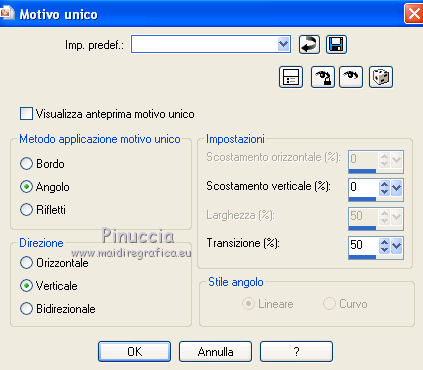
Cambia la modalità di miscelatura di questo livello in Sovrapponi,
e abbassa l'opacità al 55%.
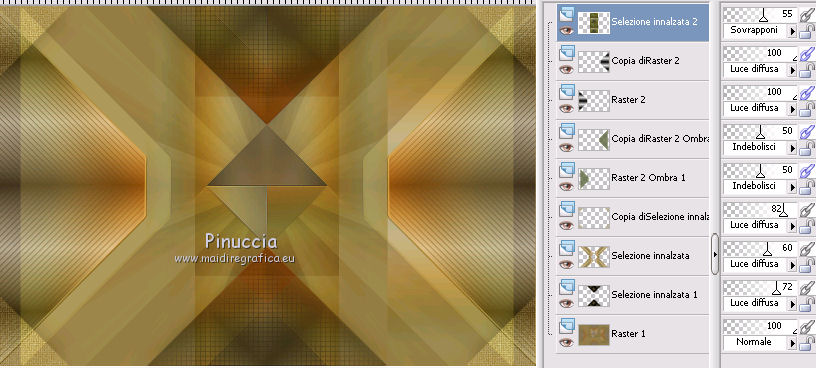
Effetti>Effetti 3D>Sfalsa ombra, con il colore nero.

8. Imposta il colore di primo piano con #e6e8d2.
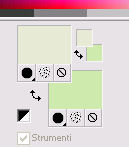
Livelli>Nuovo livello raster.
Riempi  con il colore di primo piano. con il colore di primo piano.
Livelli>Nuovo livello maschera>Da immagine.
Apri il menu sotto la finestra di origine e vedrai la lista dei files aperti.
Seleziona la maschera Narah_mask_Abstract181 con i seguenti settaggi:

Livelli>Unisci>Unisci gruppo.
Immagine>Capovolgi.
Cambia la modalità di miscelatura di questo livello in Indebolisci,
e abbassa l'opacità al 65%.
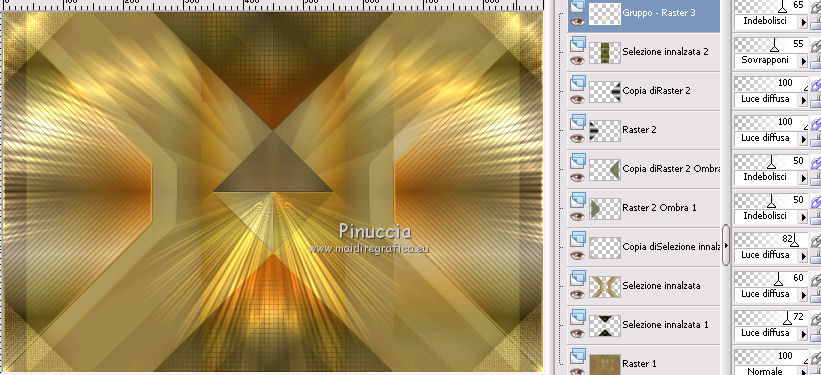
Effetti>Effetti 3D>Sfalsa ombra, con il colore nero.

9. Apri deco Msb_Deco_14-6-13 e vai a Modifica>Copia.
Torna al tuo lavoro e vai a Modifica>Incolla come nuovo livello.
Effetti>Effetti di immagine>Scostamento.
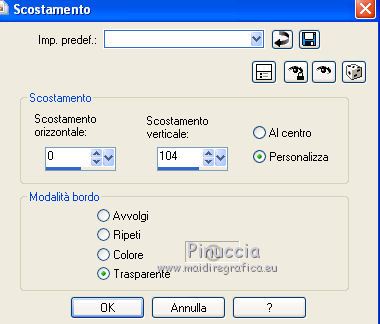
Effetti>Plugins>Toadies - What are you.
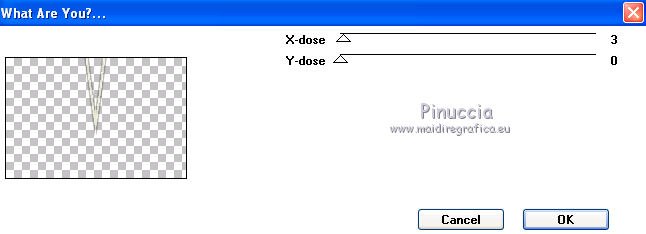
Di nuovo Effetti>Plugins>Toadies - What are you, con gli stessi settaggi.
Regola>Messa a fuoco>Metti a fuoco.
Cambia la modalità di miscelatura di questo livello in Indebolisci,
e abbassa l'opacità al 65%.
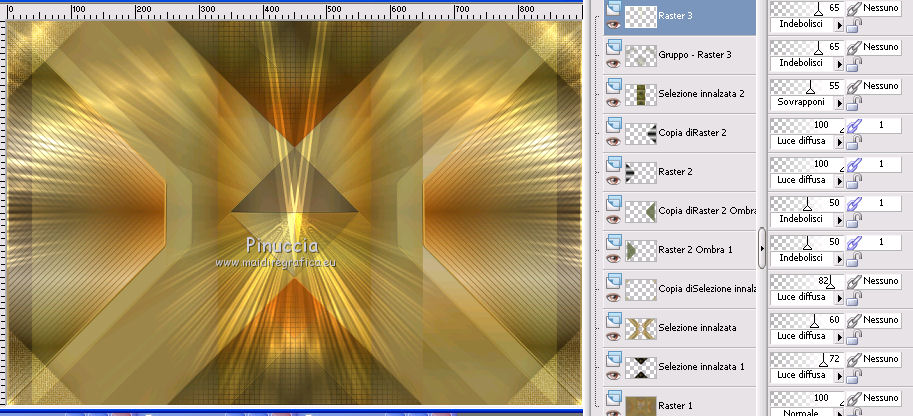
Effetti>Effetti di immagine>Motivo unico.

10. Imposta il colore di primo piano con #636f48.
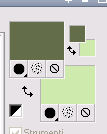
Livelli>Nuovo livello raster.
Selezione>Carica/Salva selezione>Carica selezione da disco.
Cerca e carica la selezione Msb_Sel_ Magali_04.
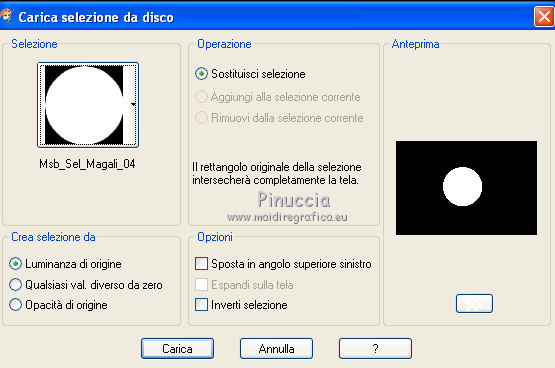
Imposta l'opacità dello strumento Riempimento a 50

Riempi  la selezione con il colore di primo piano. la selezione con il colore di primo piano.
Selezione>Deseleziona.
Effetti>Effetti 3D>Sfalsa ombra, con il colore #e6e8d2.
Attenzione: ombra su nuovo livello selezionato.
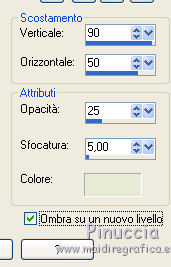
Nella paletta dei livelli scollega i due livelli contrassegnati con il numero 2.
ogni volta che si applica l'effetto ombra su un nuovo livello, il livello originale e quello dell'ombra vengono collegati con lo stesso numero.
Questo perchè, in caso di spostamenti, i due livelli si spostino contemporaneamente.
 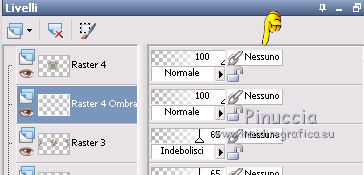
Rimani posizionato sul livello dell'ombra.
Immagine>Ridimensiona, al 90%, tutti i livelli non selezionato.
Effetti>Effetti di immagine>Scostamento.
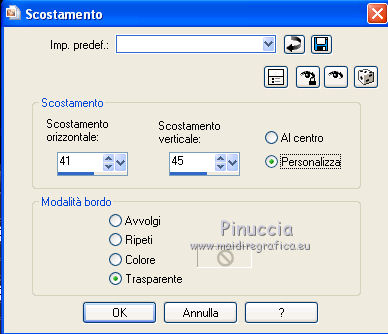
Abbassa l'opacità di questo livello al 70%.
11. Attiva il livello superiore.
Effetti>Effetti 3D>Sfalsa ombra, con il colore #806734.
Ombra su nuovo livello sempre selezionato.
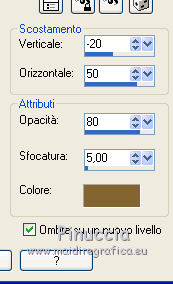
Come hai fatto primo scollega i due livelli.
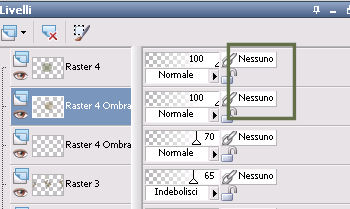
Rimani sempre posizionato sul livello dell'ombra.
Immagine>Ridimensiona, all'83%, tutti i livelli non selezionato.
Effetti>Effetti di immagine>Scostamento.

Attiva il livello superiore.
Livelli>Unisci>Unisci giù.
Di nuovo Livelli>Unisci>Unisci giù.
Cambia la modalità di miscelatura di questo livello in Luce netta,
e abbassa l'opacità al 70%.
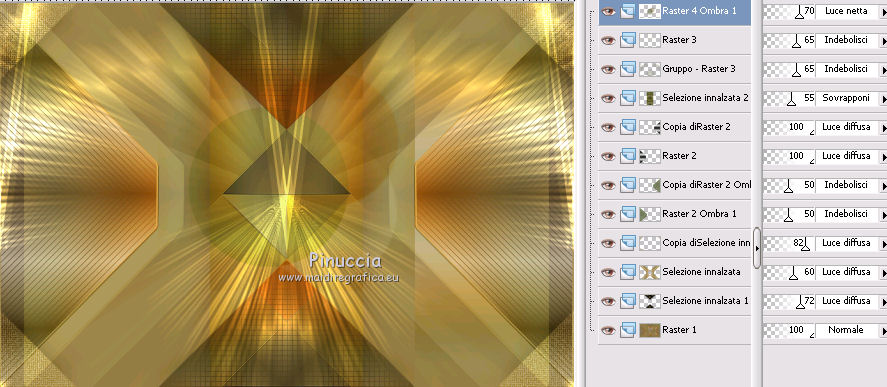
Effetti>Effetti di trama>Veneziana, colore #97c197.
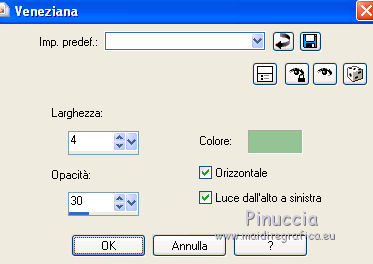
Effetti>Effetti 3D>Sfalsa ombra, con il colore nero,
ombra su nuovo livello NON selezionato.

Sposta  l'immagine un po' più in alto a destra. l'immagine un po' più in alto a destra.
Eventualmente premi sulla tastiera il tasto K o D, per facilitare lo spostamento.
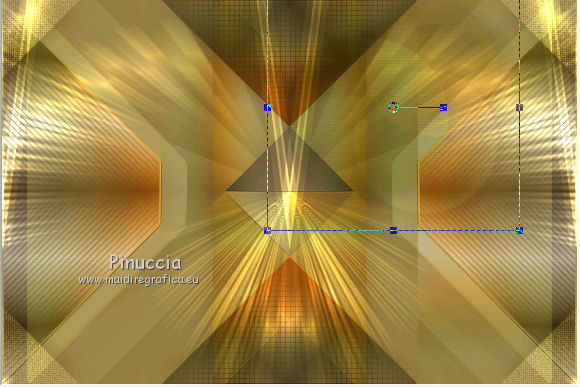
Livelli>Duplica.
Immagine>Rifletti.
Immagine>Capovolgi.
Immagine>Ridimensiona, all'80%, tutti i livelli non selezionato.
Sposta  la forma un po' più in alto a sinistra. la forma un po' più in alto a sinistra.
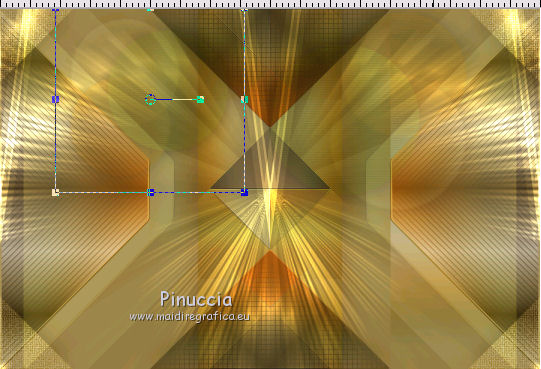
Regola>Messa a fuoco>Metti a fuoco.
Dovresti avere questo.
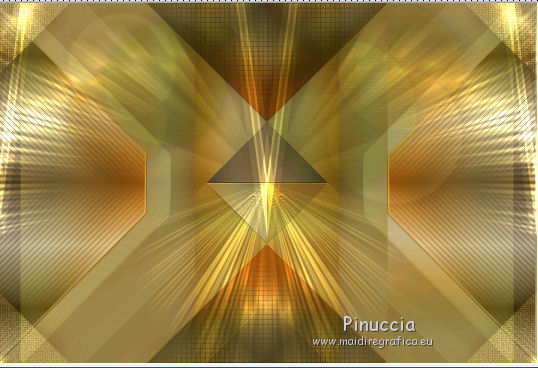
Questa la paletta dei livelli.
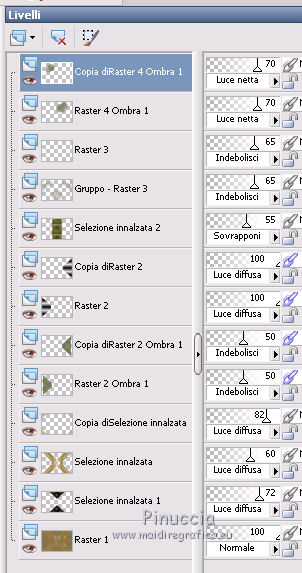
12. Apri deco Msb_Deco_16-6-13_02 e vai a Modifica>Copia.
Torna al tuo lavoro e vai a Modifica>Incolla come nuovo livello.
Effetti>Effetti di immagine>Scostamento.
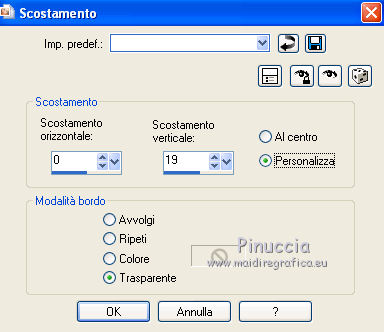
Lascia la modalità di miscelatura di questo livello in Normale,
e l'opacità al 75%.
13. Apri deco Msb_Floor_20-6-13 e vai a Modifica>Copia.
Torna al tuo lavoro e vai a Modifica>Incolla come nuovo livello.
Effetti>Effetti di immagine>Scostamento.
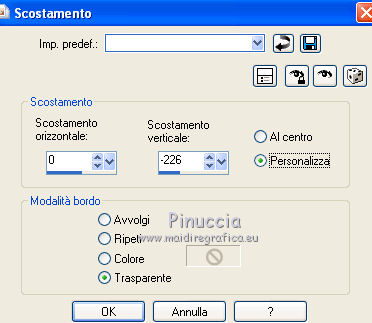
Cambia la modalità di miscelatura di questo livello in Indebolisci,
e abbassa l'opacità all'84%.
Effetti>Effetti 3D>Sfalsa ombra, con il colore nero.

Livelli>Disponi>Sposta giù.
14. Apri deco Msb_Deco_16-6-13 e vai a Modifica>Copia.
Torna al tuo lavoro e vai a Modifica>Incolla come nuovo livello.
Immagine>Ridimensiona, al 80%, tutti i livelli non selezionato.
Effetti>Effetti di immagine>Scostamento.
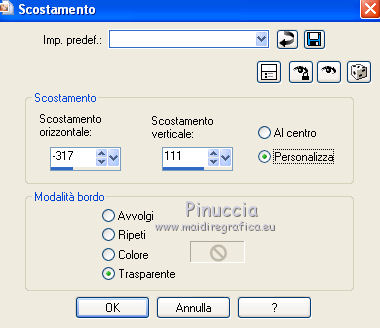
Lascia la modalità di miscelatura di questo livello in Normale,
e l'opacità all'86%.
Livelli>Disponi>Porta in alto.
Effetti>Effetti 3D>Sfalsa ombra, con il colore nero.
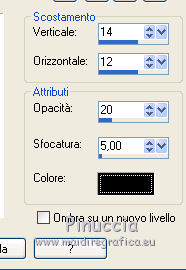
Livelli>Duplica.
Cambia la modalità di miscelatura di questo livello in Indebolisci,
e lascia l'opacità all'86%.
Livelli>Duplica.
Immagine>Ridimensiona, al 75%, tutti i livelli non selezionato.
Immagine>Rifletti.
Effetti>Effetti di immagine>Scostamento.
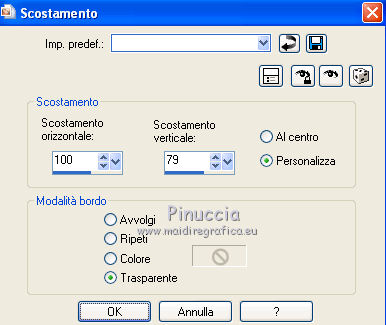
Effetti>Effetti 3D>Sfalsa ombra, con il colore nero.
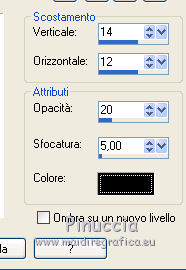
Attiva il terzo livello dall'alto.
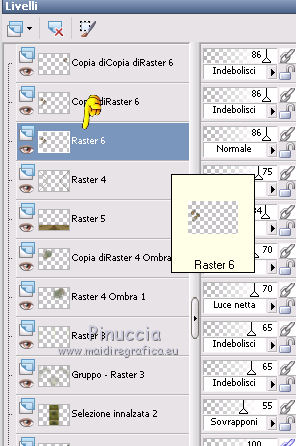
Livelli>Duplica.
Immagine>Ridimensiona, al 75%, tutti i livelli non selezionato.
Immagine>Rifletti.
Effetti>Effetti di immagine>Scostamento.
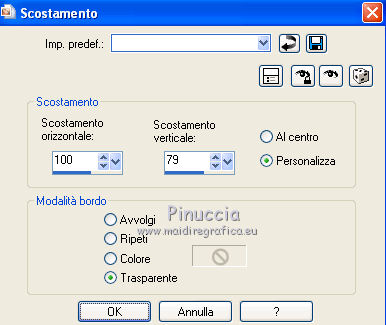
15. Apri deco Msb_Deco_16-6-13_03 e vai a Modifica>Copia.
Torna al tuo lavoro e vai a Modifica>Incolla come nuovo livello.
Effetti>Effetti di immagine>Scostamento.
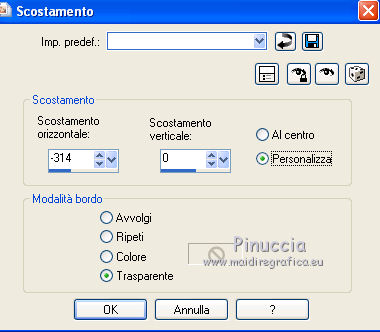
Effetti>Effetti 3D>Sfalsa ombra, con il colore nero.

Lascia la modalità di miscelatura di questo livello in Normale, opacità 78.
Livelli>Disponi>Porta in alto.
Livelli>Duplica.
Immagine>Rifletti.
16. Apri il tube DBK DECOR-FURN-092 e vai a Modifica>Copia.
Torna al tuo lavoro e vai a Modifica>Incolla come nuovo livello.
Immagine>Ridimensiona, 2 volte al 42%, tutti i livelli non selezionato.
Regola>Messa a fuoco>Metti a fuoco.
Effetti>Effetti di immagine>Scostamento.
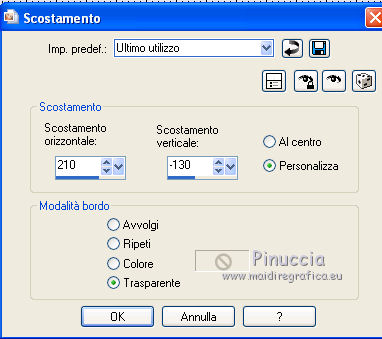
Effetti>Effetti 3D>Sfalsa ombra, con il colore #d3a53e.
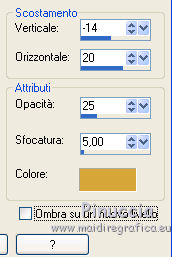
Effetti>Effetti 3D>Sfalsa ombra, con il colore nero.

Abbassa l'opacità di questo livello all'86%.
Livelli>Disponi>Sposta giù.
Effetti>Plugins>Alien Skin Eye Candy 5 Impact - Perspective Shadow.
Seleziona il preset Msb_AS_PS_Magali_01 e ok.
se hai problemi con il preset, puoi impostare manualmente i settaggi che vedi nella schermata.
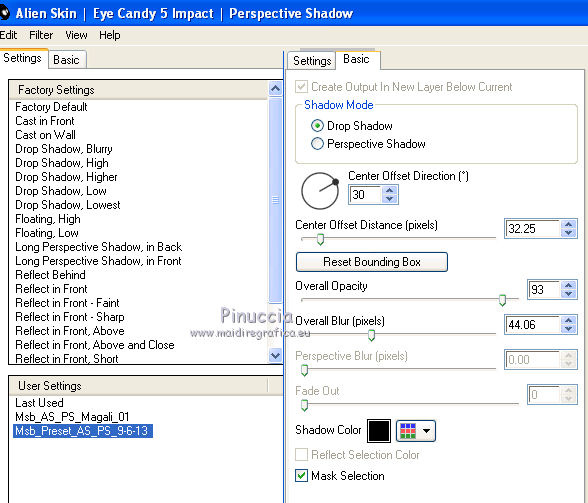
Regola>Tonalità e saturazione>Vivacità.
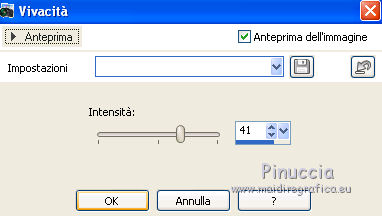
Nelle versioni meno recenti di PSP non trovi questo effetto.
Puoi usare Luminosità e contrasto, sperimentando i settaggi più adatti.
17. Aggiungi il tuo nome e/o il tuo watermark su un nuovo livello.
Controlla che tutto sia a posto.
Livelli>Unisci>Unisci tutto.
Modifica>Copia.
18. Per i bordi: colore di primo piano nero #000000. Colore di sfondo #d3a53e.
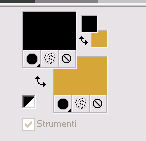
Immagine>Aggiungi bordatura, 1 pixel, simmetriche, con il colore di primo piano.
Immagine>Aggiungi bordatura, 2 pixels, simmetriche, con il colore di sfondo.
Immagine>Aggiungi bordatura, 1 pixel, simmetriche, con il colore di primo piano.
Selezione>Seleziona tutto.
Immagine>Aggiungi bordatura, 50 pixels, simmetriche, con il colore di sfondo.
Selezione>Inverti.
Modifica>Incolla nella selezione.
Regola>Sfocatura>Sfocatura gaussiana - raggio 10.

Effetti>Plugins>AAA Frames – Foto Frame.
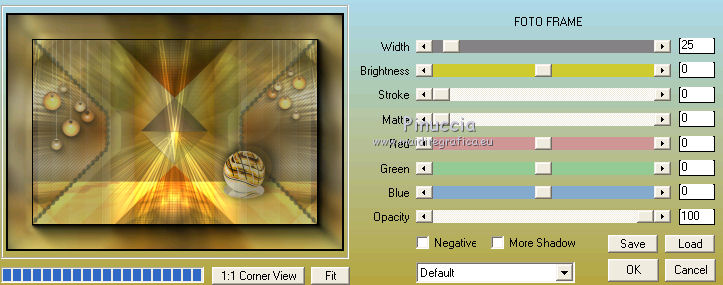
Selezione>Seleziona tutto.
Selezione>Modifica>Contrai - 25 pixels.
Selezione>Inverti.
Effetti>Plugins>Graphic Plus – Cross Shadow, con i settaggi standard.

Selezione>Deseleziona.
19. Apri il tube DBK SUPERMODEL-053 e vai a Modifica>Copia.
Torna al tuo lavoro e vai a Modifica>Incolla come nuovo livello.
Immagine>Ridimensiona, al 68%, tutti i livelli non selezionato.
Regola>Messa a fuoco>Metti a fuoco.
Effetti>Effetti di immagine>Scostamento.
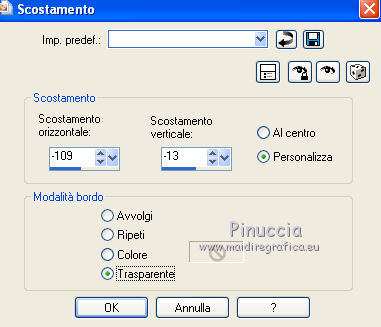
Effetti>Effetti 3D>Sfalsa ombra, con il colore nero.
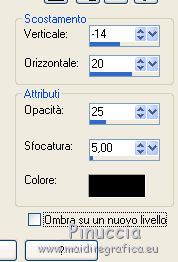
Immagine>Aggiungi bordatura, 1 pixel, simmetriche, con il colore di primo piano.
Immagine>Ridimensiona, a 950 pixels di larghezza, tutti i livelli selezionato.
Salva in formato jpg.
Per questo esempio ho usato un tube di AnaRidzi


Le vostre versioni. Grazie

Luisa

Radyga

Se hai problemi o dubbi, o trovi un link non funzionante,
o anche soltanto per un saluto, scrivimi.
11 Luglio 2013
|




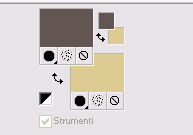
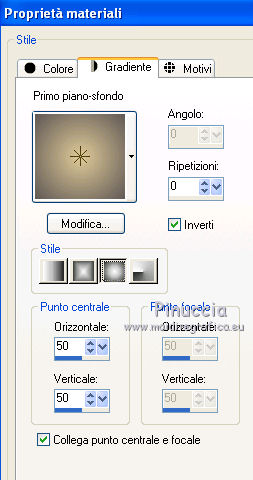
 con il gradiente.
con il gradiente.
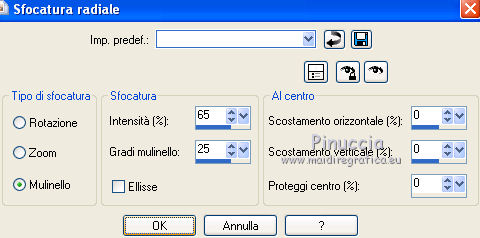

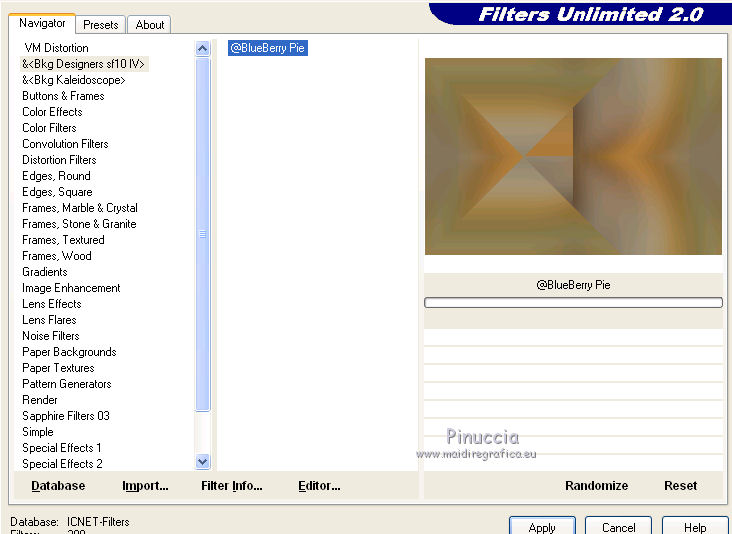

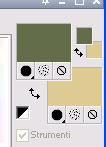
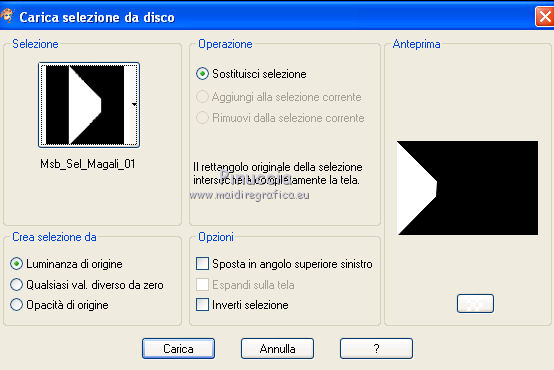
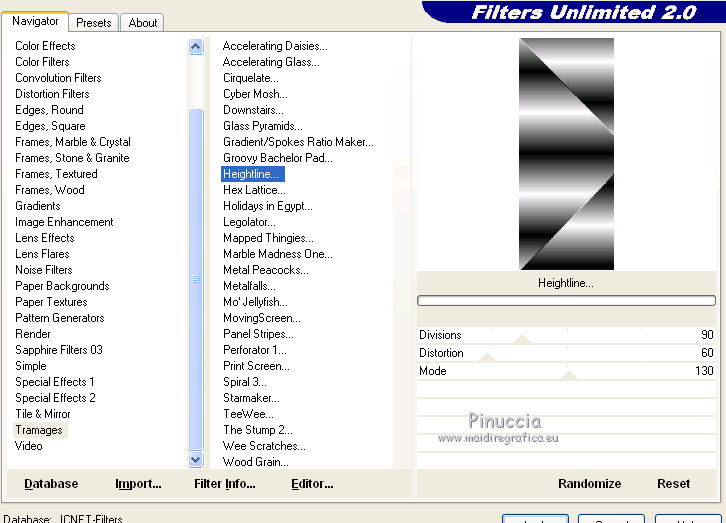
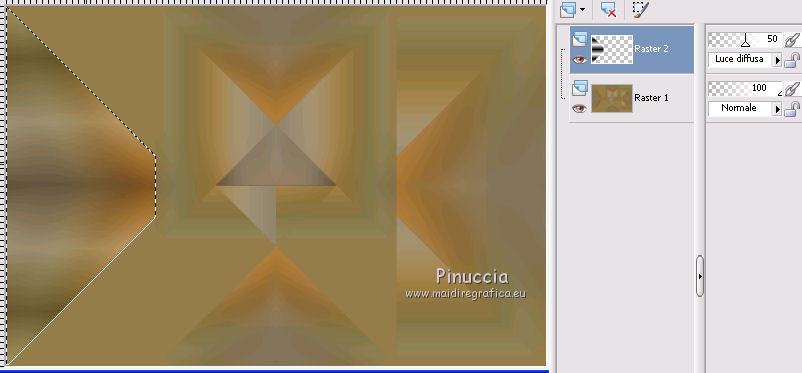
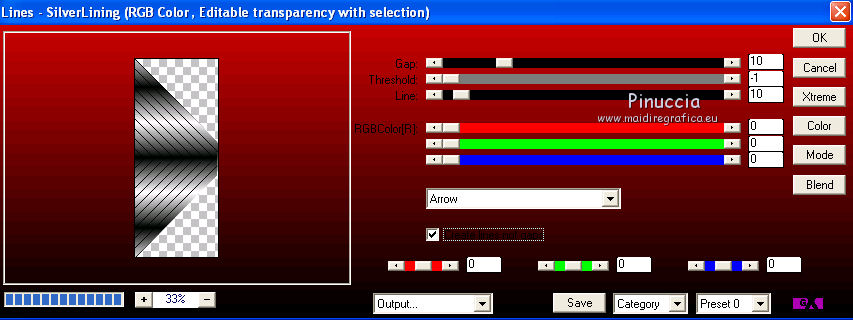

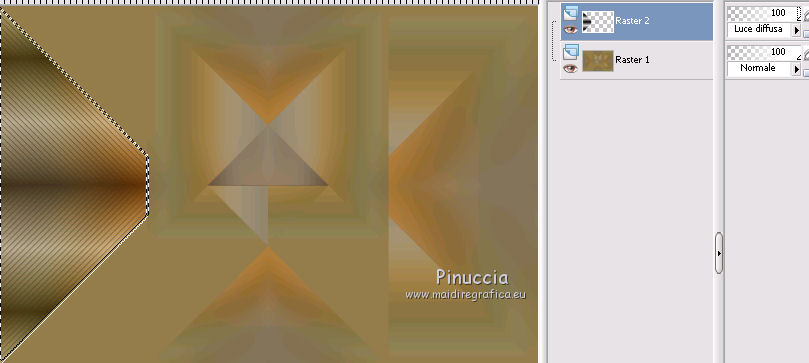

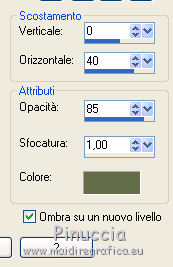
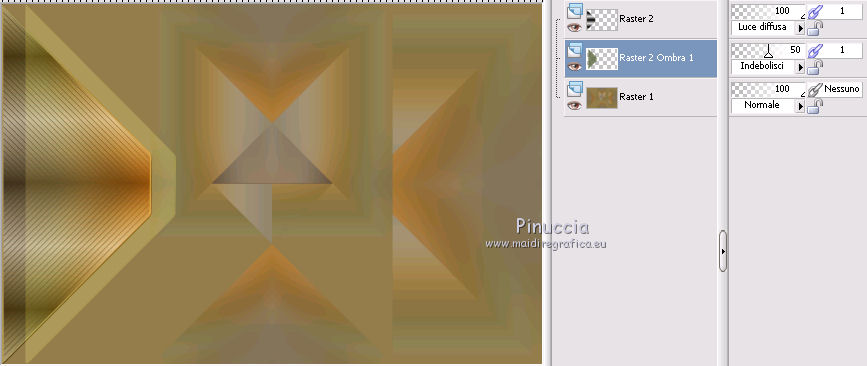
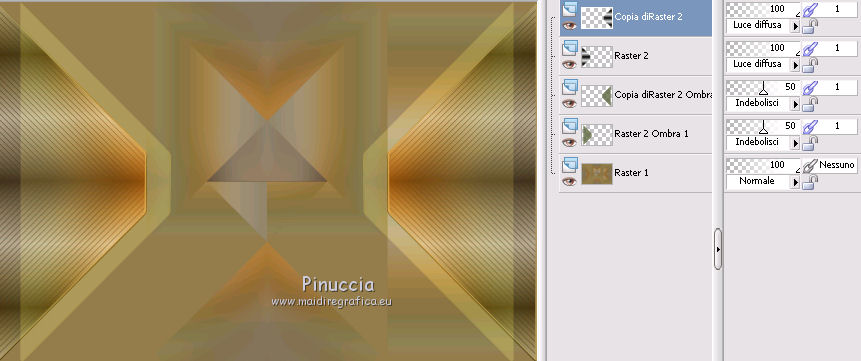
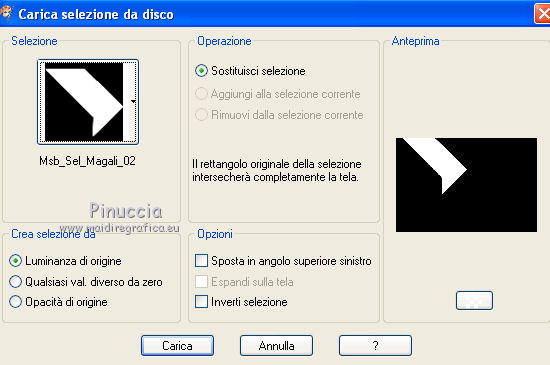
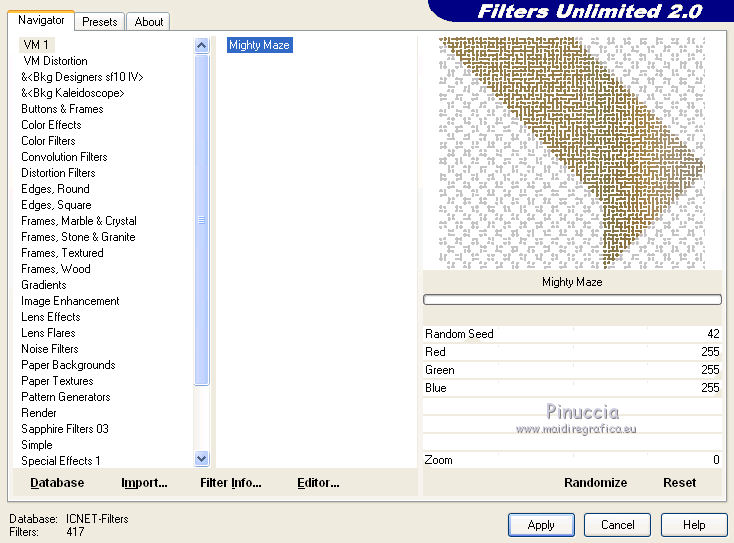
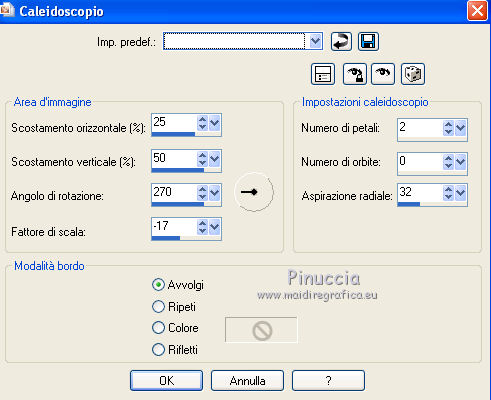
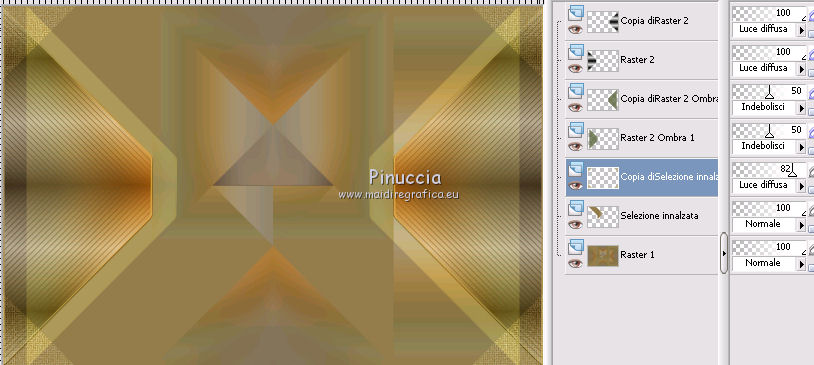

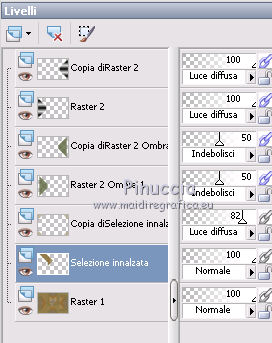
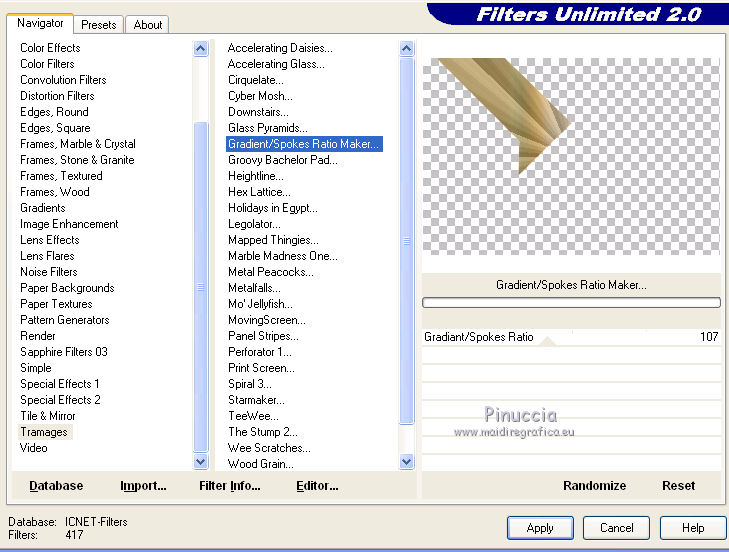



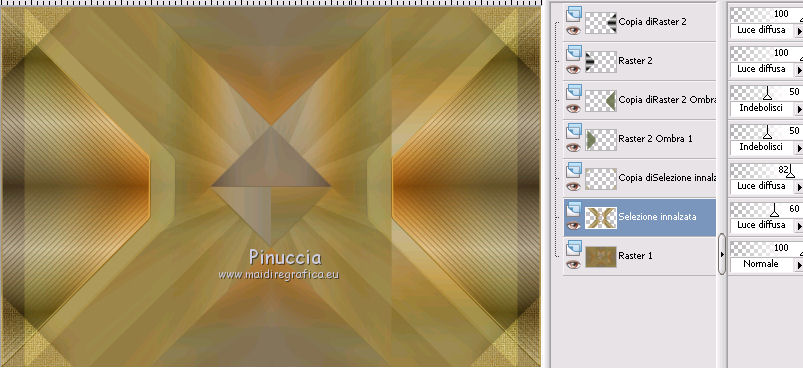
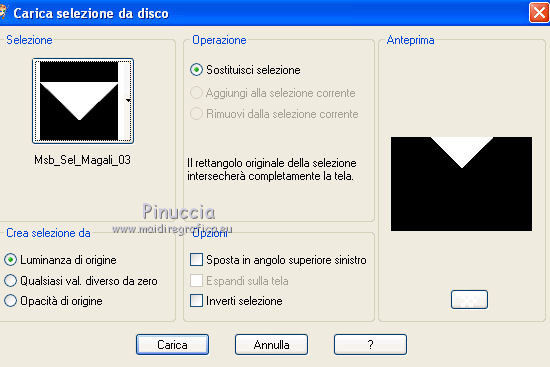
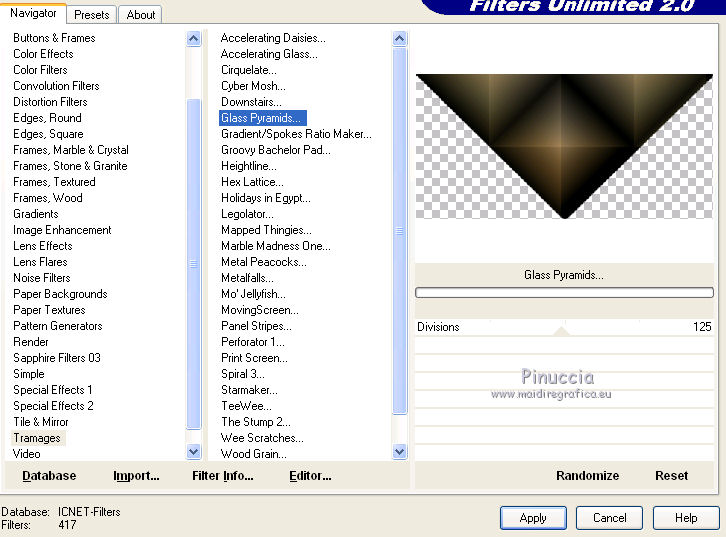
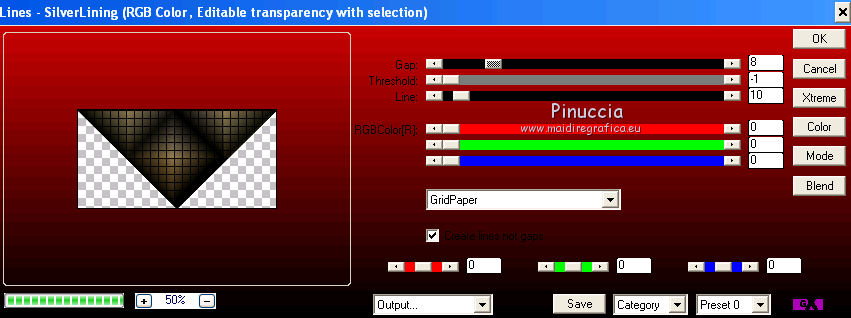
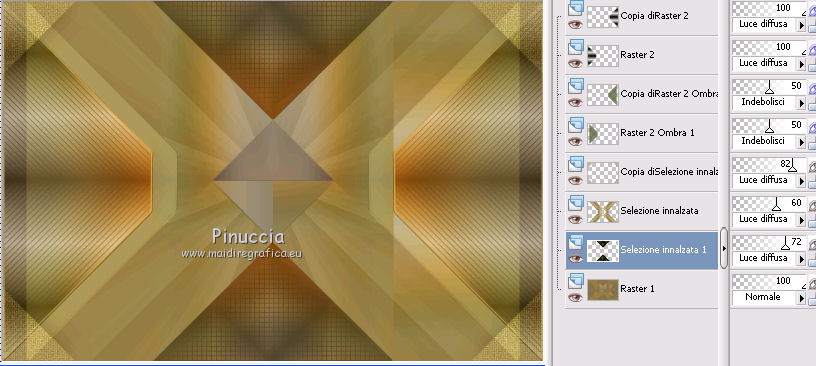

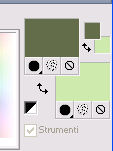
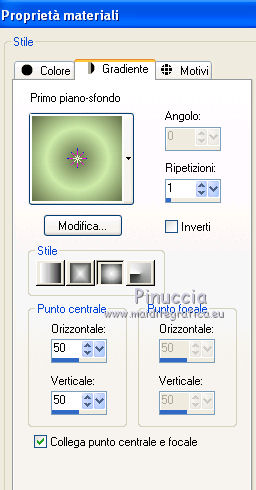




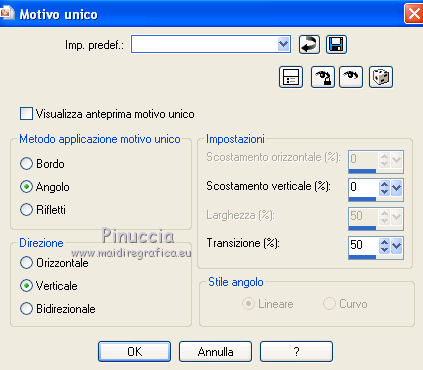
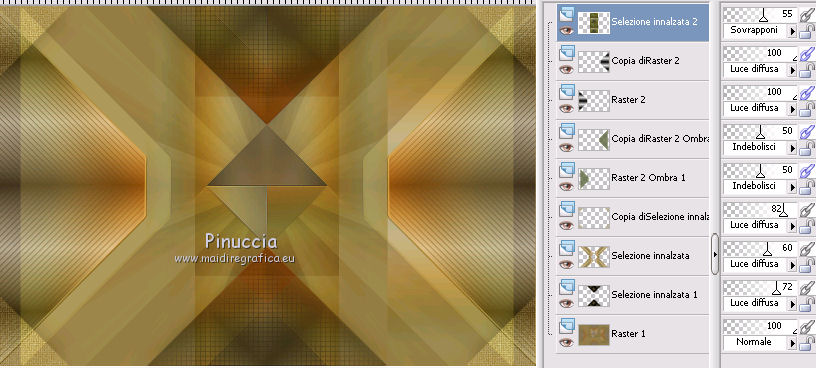

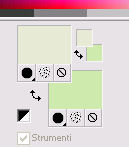

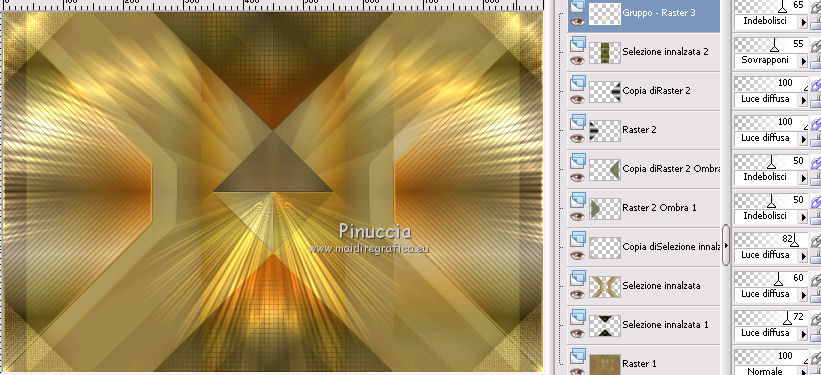
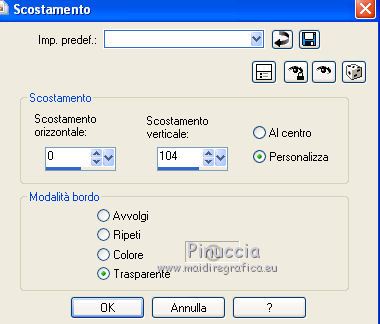
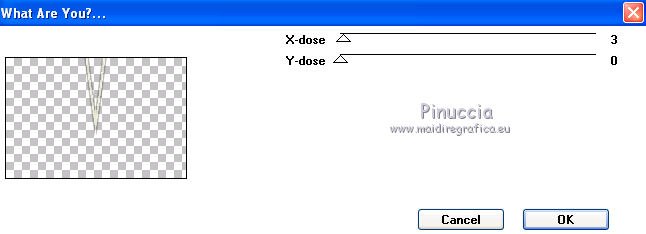
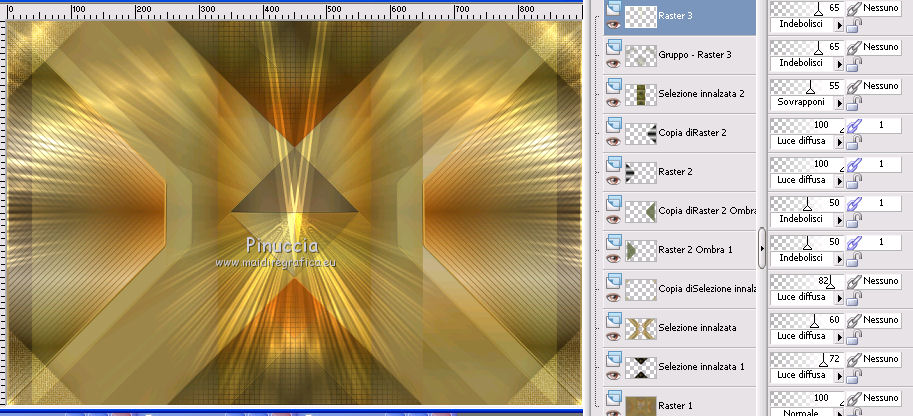

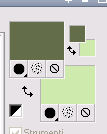
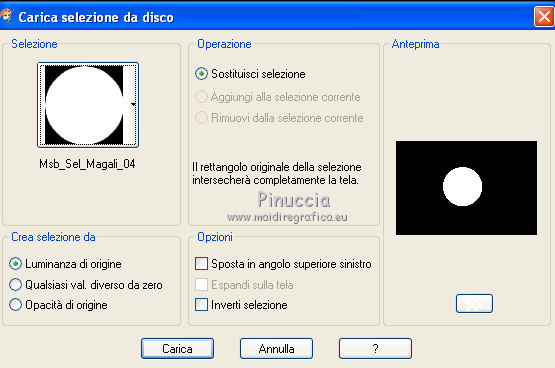

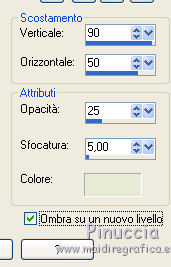

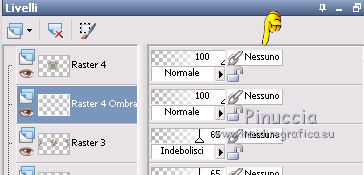
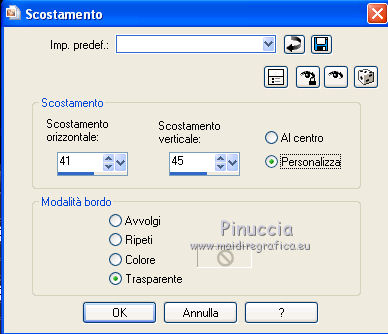
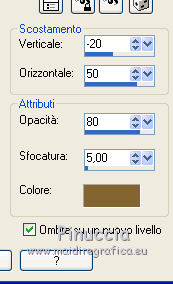
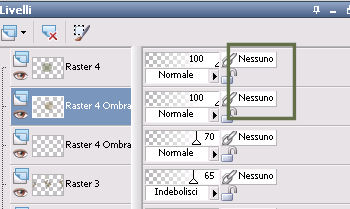

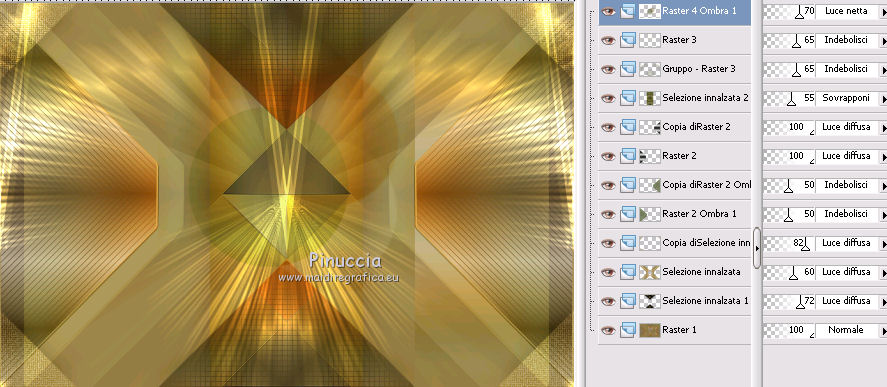
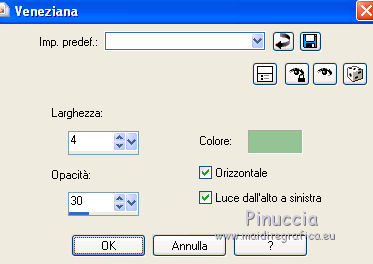
 l'immagine un po' più in alto a destra.
l'immagine un po' più in alto a destra.